Rumah >hujung hadapan web >Tutorial PS >PhotoShop中如何把一张白色背景的图片设为透明效果
PhotoShop中如何把一张白色背景的图片设为透明效果
- PHP中文网asal
- 2016-06-01 14:29:501777semak imbas
这篇文章主要介绍了PhotoShop中如何把一张白色背景的图片设为透明效果,在个在某些方面的应用还是很广的,背景设置为透明详细步骤如下,需要的朋友可以参考下
一张图片的背景为白色,现在要把它的背景设置为透明,具体步骤如下:
1.把锁定的图层先解锁,如图:
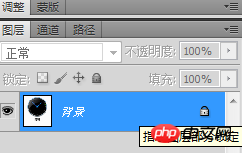
2.双击小锁图标,弹出“新建图层”,如图:
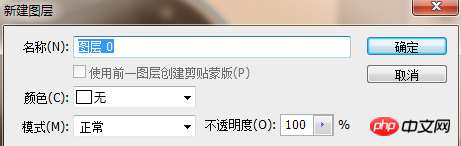
3.点击”确定“
4.选择“魔棒工具”,如图:
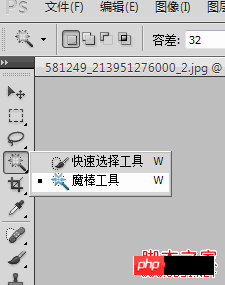
5然后.用魔棒工具在白色背景区域点击一下,选中白色区域背景(出现蚂蚁线),如图:
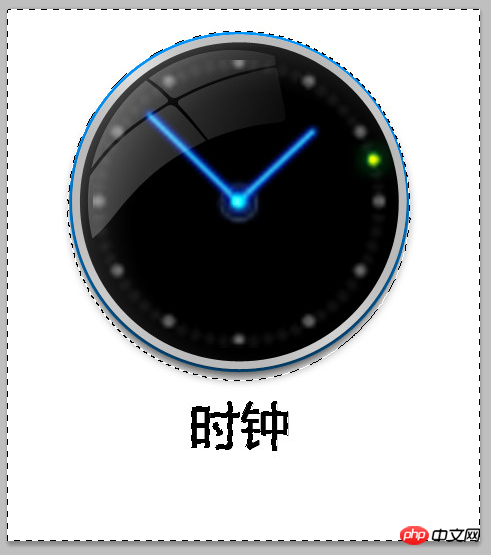
6.选中之后,点击键盘上的“Delete”键,就OK了,如图:
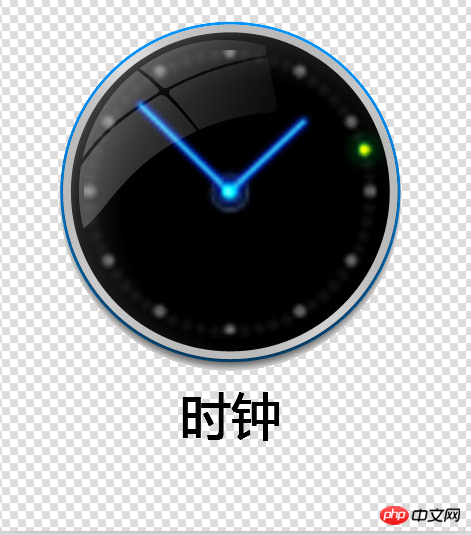
Kenyataan:
Kandungan artikel ini disumbangkan secara sukarela oleh netizen, dan hak cipta adalah milik pengarang asal. Laman web ini tidak memikul tanggungjawab undang-undang yang sepadan. Jika anda menemui sebarang kandungan yang disyaki plagiarisme atau pelanggaran, sila hubungi admin@php.cn
Artikel sebelumnya:Photoshop制作一个漂亮的蓝色透射光晕Artikel seterusnya:Photoshop小技巧 PS文字功能使用窍门

